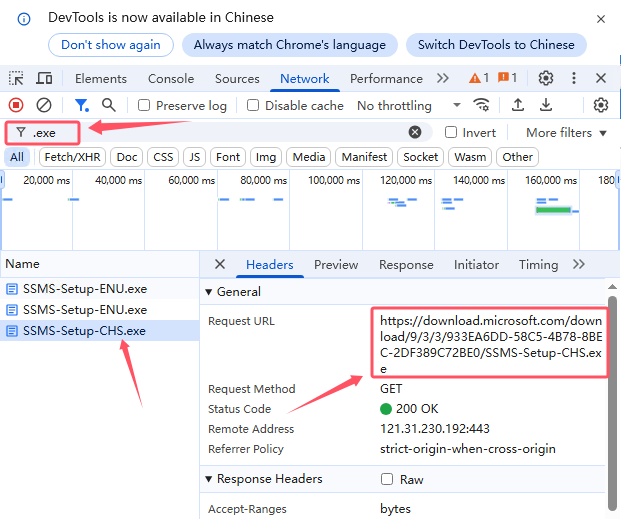[点晴永久免费OA]谷歌浏览器下载文件时看不到地址,如何才能获取到真实的下载地址?
|
admin 2025年6月17日 19:11
本文热度 2999
2025年6月17日 19:11
本文热度 2999
|
在 Google Chrome 中直接获取下载文件的原始、完整、真实的下载地址确实不太直观,因为浏览器出于用户体验和安全考虑,会接管下载过程,只显示文件名和进度条,隐藏了真实的 URL(尤其是当下载是通过 JavaScript 动态触发或经过重定向时)。
不过,有几种可靠的方法可以帮你找到真实的下载地址:
🛠 方法一:利用浏览器地址栏(最简单,但有时效性)
开始下载: 点击网页上的下载按钮或链接。
立即观察地址栏: 在点击下载按钮后的一瞬间(通常是下载提示出现在底部之前或同时),快速查看浏览器顶部的地址栏。
捕捉真实URL: 你会看到地址栏里的 URL 非常短暂地变成了文件真实的下载链接(通常以文件名结尾,如 .exe, .zip, .pdf 等),然后很快又变回原来的网页地址。
右键复制: 如果你眼疾手快,可以在 URL 变化时,在地址栏上右键单击 -> 复制。
🧰 方法二:使用 Chrome 开发者工具(最通用可靠)
这是最强大、最推荐的方法,可以捕获几乎任何网络请求。
打开开发者工具:
切换到 Network 面板: 在开发者工具顶部选项卡中,点击 Network。
清除现有记录(可选但推荐): 点击面板左上角的圆形 ⛔ Clear 按钮(或者按 Ctrl+R / Cmd+R)。
触发下载: 回到网页,点击你要下载的文件链接或按钮。
监控网络请求:
你会看到 Network 面板开始记录大量网络活动。
关键步骤: 在 Network 面板顶部,找到 Filter 输入框(通常显示 "Filter" 或有一个漏斗图标)。输入 XHR 或 Fetch(现代网页常用)或直接输入文件扩展名(如 .exe, .zip, .pdf)。这有助于过滤掉无关的请求(图片、CSS、JS 等)。
在过滤后的列表中,寻找:
Type 为 xhr, fetch, 或者直接显示为 document 但 URL 指向文件的请求。
Size 显著大于其他请求(通常是最大的那个)。
Name 包含文件名或看起来像下载链接。
Status 通常是 200 (OK) 或 206 (Partial Content)。
定位下载请求: 仔细查看列表,找到那个看起来最像文件下载的请求(URL 通常以文件名结尾)。
获取真实地址:
🔌 方法三:使用浏览器扩展(便捷,依赖第三方)
有一些专门设计用来捕获下载链接的 Chrome 扩展程序,例如:
Download Link Grabber: 捕获页面上的下载链接。
Link Grabber: 功能类似。
Copy All Links: 可以复制页面所有链接,然后筛选出下载链接。
一些下载管理器配套的扩展(如 Free Download Manager): 通常也能捕获到真实下载地址。
在 Chrome 网上应用店搜索并安装 这类扩展。
启用扩展(通常会在浏览器工具栏添加一个图标)。
访问包含下载链接的页面。
点击扩展图标,它通常会列出页面上检测到的所有可能的下载链接。
找到你要的真实下载地址并复制。
📌 重要提示
安全警告: 获取到真实下载地址后,切勿随意分享或在不可信的网站/工具中使用。只从你信任的网站下载文件。直接访问复杂的下载 URL 有时可能带来风险(虽然通常是安全的,但谨慎为妙)。
地址含义: 获取到的 "真实地址" 通常是文件最终被服务器提供出来的那个 URL,它可能经过了原始链接的重定向。
适用场景: 这些方法主要用于:
浏览器更新: Chrome 的界面和开发者工具细节可能会随版本更新略有变化,但核心功能(Network 面板)基本稳定。
📎 总结
对于闪现明显的下载地址,方法一(看地址栏) 最快。
对于绝大多数情况,特别是复杂或动态加载的下载,方法二(开发者工具 Network 面板) 是最强大、最可靠的选择。💪🏻
如果追求日常便利且能找到好用的扩展,可以尝试 方法三(浏览器扩展)。
强烈推荐掌握方法二(开发者工具),它是解决这类问题的通用且高效的技术手段。 一旦熟悉了 Network 面板的使用,捕获下载地址就会变得非常简单可靠。
该文章在 2025/6/17 19:11:27 编辑过